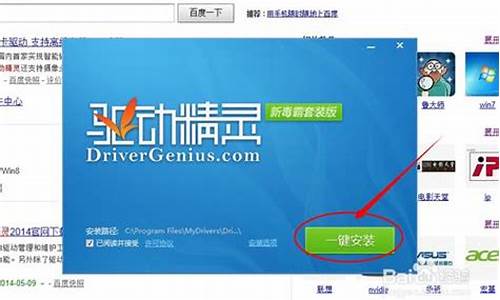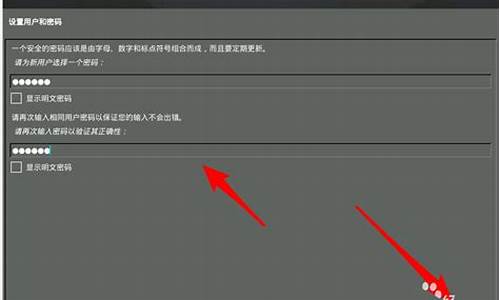您现在的位置是: 首页 > 一键安装 一键安装
u盘装系统写保护_u盘用来装系统后被写保护
tamoadmin 2024-09-23 人已围观
简介1.u盘被写保护5种修复方法U盘被写保护有三种可能(前提是U盘没有损坏):1)硬件写保护通过U盘上的写保护开关设置的写保护,有的U盘旁边有一个小滑块,可以通过滑动它来设置是否写保护,这是专门为U盘防病毒而设计的,但现在很多U盘都没有这个写保护开关。2)软件写保护通过管理工具对U盘进行写保护,也有可能是你的安装的一些软件有写保护功能,这类写保护把U盘接在别的电脑应该就没有写保护功能了。3)U盘中了病
1.u盘被写保护5种修复方法

U盘被写保护有三种可能(前提是U盘没有损坏):1)硬件写保护通过U盘上的写保护开关设置的写保护,有的U盘旁边有一个小滑块,可以通过滑动它来设置是否写保护,这是专门为U盘防病毒而设计的,但现在很多U盘都没有这个写保护开关。2)软件写保护通过管理工具对U盘进行写保护,也有可能是你的安装的一些软件有写保护功能,这类写保护把U盘接在别的电脑应该就没有写保护功能了。3)U盘中了病毒,木马等强行写保护被木马病毒强制更改的写保护,修改注册列表或者在DOS中修改属性都不起作用。如果检查发现U盘没有写保护开关,电脑上也没有安装有写保护功能的软件而你也没有对U盘设置过访问权限等,那么极有可能就是中病毒了,下面我们来看看中病毒的一些情形。U盘中了病毒被写保护。双击打开U盘,提示需要格式化。选择是,但是却无法格式化,提示磁盘有写保护。用一般的杀毒软件查杀,但扫描不到任何的病毒,使用U盘杀毒专家(USBkiller)未注册版进行查杀,会发现同样的U盘。由于U盘病毒种类繁多,而且会恶意的破坏U盘的系统及属性,通过未注册版,我们可以了解到,U盘被强行写保护,是由于病毒所引起的,因此,想要彻底清除病毒,解决U盘被写保护的问题,必须进行注册,以后碰到类似问题,也就可以轻松解决了。
u盘被写保护5种修复方法
解决方法:
1、首先修改U盘盘符来尝试解决“磁盘写保护”的问题。
由于程序占用U盘所在盘符,因此极有可能因程序的占用而导致“写保护”错误。如图所示,当打开“我的电脑”界面时,会发现原本排列并按顺序的各本地磁盘,因U盘的插入而导致盘符发生变化,这极有可能导致某类后台运行的程序误将可移动磁盘盘符当做原来的本地磁盘而占用。
2、对应的解决方法:右击Windows桌面左下角的“开始”按钮,从其右击菜单中选择“计算机管理”项进入。
3、待打开“计算机管理”界面后,展开“磁盘管理”项,右击可移动磁盘,从其右键菜单中选择“更改驱动器和盘符”项。
4、从打开的“更改驱动器和盘符”窗口,将当前可移动磁盘盘符修改成位于本地磁盘最后的盘符,点击“确定”完成更改盘符操作。
5、如果以上方法无法解决“磁盘写保护”的故障,则可以尝试强制格式化U盘。
右击桌面左下角的“开始”按钮,从其右键菜单中选择“命令提示符(管理员)”项进入。
6、从打开的“命令提示符”界面中,输入命令“format i: /x”,以强制卸下可移动磁盘(盘符为i)卷,并执行强制格式化操作。
7、如果以上方法均无法解决“磁盘写保护”的问题,则就需要通过“U盘量产”方法来重置U盘。对此我们需要借助“芯片无忧”或“ChipGenius”工具来检测U盘的各项详细参数,如图所标识的部分至关重要。
8、根据U盘“主控芯片”型号、PID和VID信息,从网上搜索下载对应的“U盘量产”工具,安装并运行“U盘量产”工具,插入待修复U盘,点击主界面中的“设置”按钮。
9、从打开的“设置”界面中,根据U盘信息进行相关设置,其中包括“PID”和“VID”信息的设置操作。
10、待相关设置操作完成后,返回“量产”工具主界面,点击“盘符”按钮,从其扩展菜单上选择“开始”按钮,以便执行量产及修复操作。
11、耐心等待一会儿,当“States”提示“Successful”时,表明U盘量产操作完成。至此就可以正常使用U盘啦。
u盘被写保护5种修复方法是关闭保护开关、杀毒软件进行查杀、修改everyone管理权限、u盘格式转换、修改注册表。
1、关闭保护开关
仔细看看u盘上面有没有写保护开关,如果有的话,尝试将开关滑动到另外一边进行关闭。
2、杀毒软件进行查杀
可以在电脑上安装最新杀毒软件,进入此电脑,鼠标右击选择u盘盘符,选择扫描杀毒即可。
3、修改everyone管理权限
鼠标右键单击u盘盘符,选择属性,单击安全,在安全选项下找到编辑并单击,随后在下边everyone的管理权限中启用完全控制,最后点击确定即可。
4、u盘格式转换
u盘格式通常都是FAT32,将其转换成NTFS格式看下能否解决,win+r输入cmd或cmd.exe打开命令提示符界面,然后输入convert文件系统修改命令。
5、修改注册表
检查u盘是否被设为只读模式,右键单击u盘,在属性中查看只读的选项是否勾选,如果被勾选请取消勾选,如果对勾选项为灰色,不然取消,说明可能是注册表信息被修改了,可以在注册表上修复这个问题。
u盘被写保护的原因:
1、物理开关:一些u盘具有物理开关,可以手动设置为写保护状态,以防止意外删除或写入。
2、注册表设置:操作系统中的注册表可能会被更改,导致u盘被设置为只读状态。
3、病毒感染:恶意软件可能通过感染u盘来设置写保护,以阻止用户对U盘进行写入操作。
4、文件系统错误:u盘的文件系统出现错误时,可能导致写保护状态的出现。
5、未知错误:未知原因导致U盘逻辑错误,导致系统识别到错误的文件访问地址,或者无操作权限。